发布时间:2024-05-18 09:20:02 来源:转转大师 阅读量:969
跳过文章,直接PDF转图片在线转换免费>> AI摘要
AI摘要本文介绍了在电脑上将PDF文件转换成图片的三种方法。首先,可以使用在线PDF转图片工具,只需打开网页,上传PDF文件并进行转换,最后下载转换后的图片。其次,如果需要更高级功能或批量转换,可以使用PDF转图片软件,下载并安装客户端后进行操作。最后,如果只需要PDF文件的某个部分,可以使用截图工具进行截取并编辑。根据个人需求和实际情况选择合适的方法。
摘要由平台通过智能技术生成
在日常生活和工作中,我们经常需要将PDF文件转换为图片格式,以便于在社交媒体、网站或者演示文稿中使用。那么在电脑上pdf怎么转换成图片呢?以下是在电脑上将pdf转换成图片的几种方法,希望能为您提供帮助。
在线PDF转图片工具无需安装任何软件,只需打开网页即可使用。下面以转转大师在线转换工具操作为例。
操作如下:1、打开在线PDF转图片网址:https://pdftoword.55.la/pdf-to-jpg/
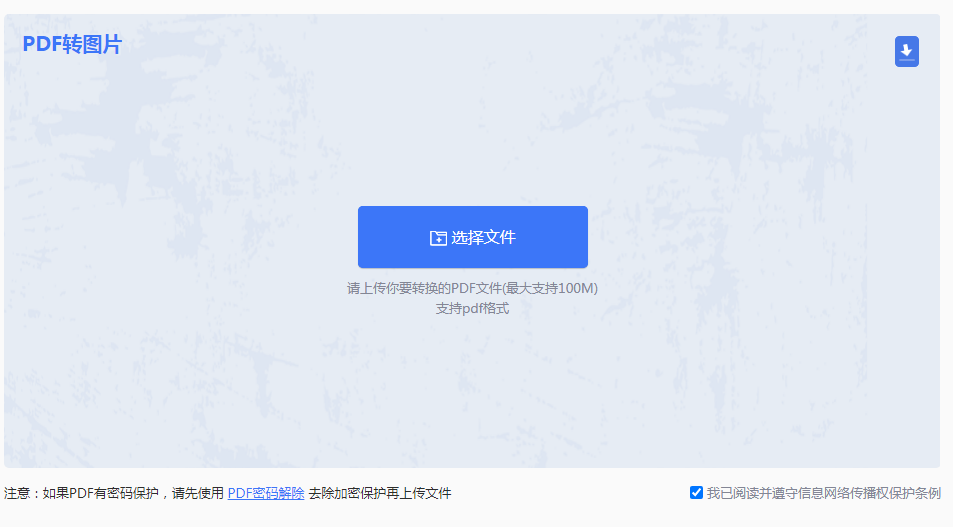
2、点击“选择文件”,上传PDF文件
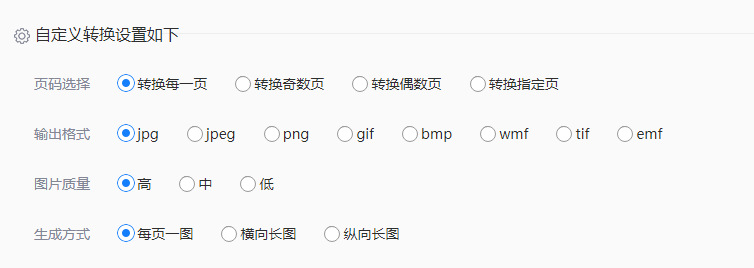
3、自定义选项可根据需要设置,设置好点击开始转换。
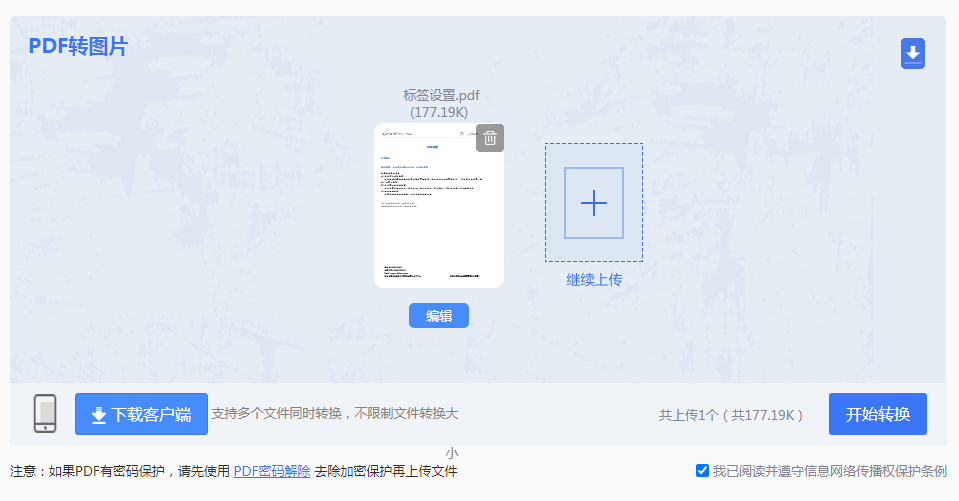
4、转换完成文件预览。
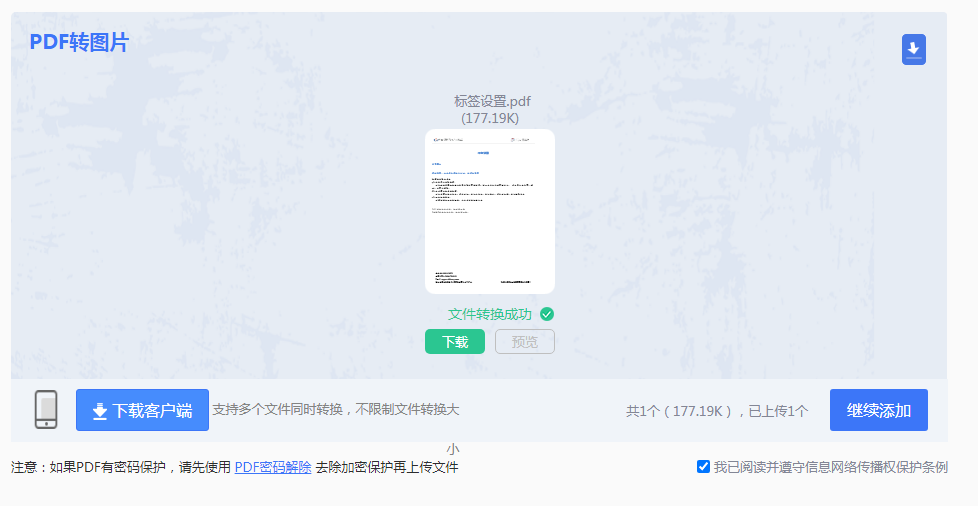
5、转换成功,点击下载即可使用。
如果您需要更高级的功能或者批量转换PDF文件,可以考虑使用PDF转图片软件。下面以转转大师PDF转图片操作为例。
操作如下:1、官网(https://pdf.55.la/)下载pdf转图片客户端,安装并打开。

2、选择PDF转换-文件转图片,然后上传PDF文件(可多文件同时转换)。

3、下方自定义选择可根据需要设置一下,然后点击开始转换。

4、转换完成,点击打开查看转换完成的图片。
如果您只需要PDF文件中的某个部分作为图片使用,可以考虑使用截图工具进行截取。以下是一个使用Windows系统自带截图工具操作为例。
操作如下:
1、打开需要截图的PDF文件。以上就是在电脑上pdf怎么转换成图片的几种方法。您可以根据自己的需求和实际情况选择合适的方法进行操作。希望这篇文章能够帮助到您!
【在电脑上pdf怎么转换成图片?能满足你的三种转换方法!】相关推荐文章: 返回转转大师首页>>
我们期待您的意见和建议: